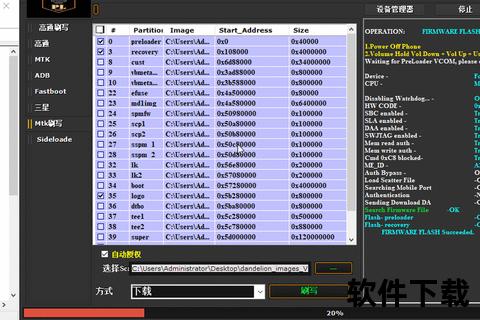在智能手机使用日益普及的今天,系统卡顿、无法开机等问题困扰着许多用户。针对搭载联发科(MediaTek,简称MTK)芯片的设备,一款名为SP Flash Tool的专业刷机工具应运而生,成为解决系统故障的利器。本文将从工具特性、下载指南、操作教程、安全建议及用户反馈等多维度,全面解析这款工具的价值与应用场景。
一、MTK刷机工具的核心特性
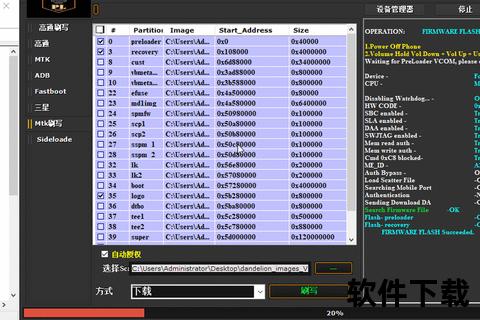
SP Flash Tool是联发科官方推出的线刷工具,支持MTK芯片组手机的固件升级、系统修复及救砖操作。其核心优势体现在以下几方面:
1. 兼容性强:覆盖95%以上的MTK平台设备,包括MT6582、MT6763等主流芯片型号。
2. 操作便捷:无需Root权限,一键式线刷设计降低了技术门槛,普通用户也能快速上手。
3. 功能全面:集成固件升级、数据恢复、故障修复(如花屏、定屏)等功能,支持“Format All+Download”模式彻底解决系统深层问题。
4. 安全性保障:使用官方签名驱动和固件包,避免第三方ROM带来的安全隐患。
二、下载与安装全流程指南
1. 官方资源获取
下载渠道:推荐从联发科开发者页面或授权平台(如CSDN、ZOL)获取最新版本工具包。例如,v5.1724版本优化了驱动兼容性,适配Windows 10/11系统。
文件组成:工具包通常包含SP Flash Tool主程序、MTK通用驱动及固件校验文件(如Checksum.ini)。
2. 驱动安装步骤
系统适配:Windows 7/8用户需手动安装驱动,Windows 10/11可通过运行`Mediatek-Drivers-Install.bat`自动完成。
注意事项:若设备管理器出现“MTK Preloader”黄色感叹号,需右键更新驱动并指向解压后的驱动文件夹。
3. 固件包准备
下载与设备型号匹配的线刷包(通常为`.zip`格式),解压后确认包含`scatter.txt`分区文件。
三、详细刷机操作教程
步骤1:启动工具并加载固件
1. 运行`flash_tool.exe`,点击“Scatter-loading”按钮,选择解压后的`MTxxxx_android_scatter.txt`文件。
2. 检查分区列表是否正常加载,避免因文件损坏导致刷机失败。
步骤2:配置刷机模式
常规升级:选择“Download Only”模式保留用户数据。
深度修复:切换至“Format All+Download”模式,彻底清除旧系统分区。
步骤3:设备连接与刷机执行
1. 手机关机后,按住音量+键(部分机型为音量-键),通过USB连接电脑进入线刷模式。
2. 点击“Download”按钮,观察进度条状态:
红色:DA代理加载中(约10秒)
紫色:写入preloader分区
黄色:刷入系统镜像。
步骤4:完成与验证
当界面显示绿色“√”时,拔线重启设备。首次开机可能耗时较长,需耐心等待。
四、安全风险与规避策略
1. 常见风险
数据丢失:刷机会清空存储分区,需提前备份通讯录、照片等。
驱动冲突:错误驱动可能导致刷机中断(错误代码4010/8100),建议使用官方签名驱动。
固件不匹配:错误线刷包会引发“Error 3144”等报错,需校验scatter文件与设备型号。
2. 最佳实践
环境准备:确保电脑USB接口稳定(优先使用后置端口),手机电量>30%。
故障处理:若刷机失败,可尝试勾选“DA DL带校验和”选项或更换数据线。
五、用户评价与工具展望
1. 用户反馈
正向评价:多数用户认可其救砖效果,称“操作简单,适合新手”。部分用户提到v5版本解决了旧工具的“tool dl image fail”错误。
改进建议:驱动安装流程可进一步自动化,降低新手学习成本。
2. 未来发展方向
云服务整合:预装固件库或支持在线匹配机型,减少用户搜寻资源的时间。
AI诊断功能:通过错误日志自动推荐解决方案,提升故障修复效率。
MTK刷机工具凭借其专业性成为联发科设备用户的必备工具。尽管操作存在一定门槛,但通过规范流程和风险防范,用户可高效解决系统问题。未来,随着自动化技术的融入,这款工具有望进一步降低技术壁垒,成为更普适的移动设备维护方案。